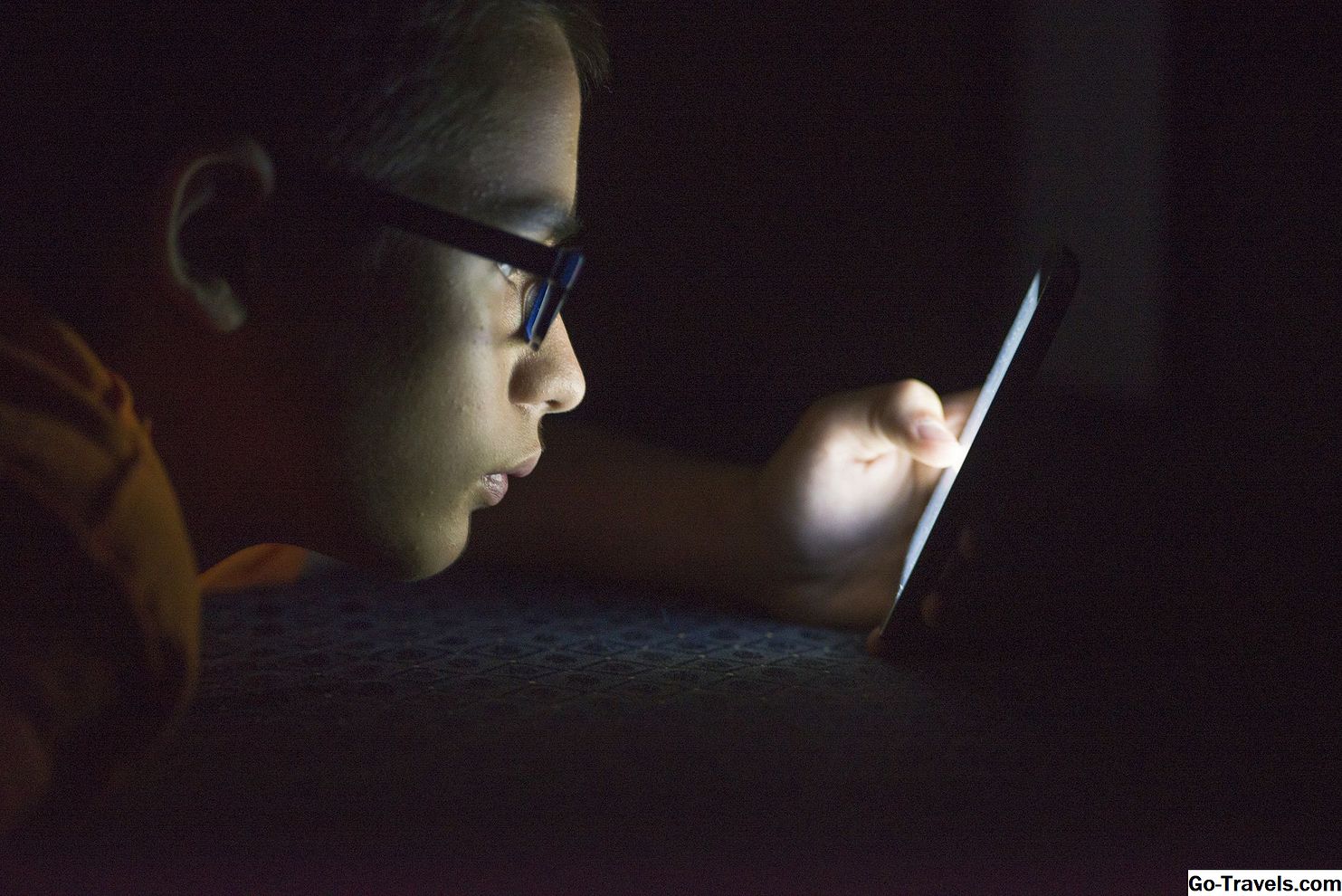Naviger til Windows XP Network Connections "Opret en ny forbindelse"

Åbn Windows Kontrolpanel, og vælg derefter Netværksforbindelser i Kontrolpanel. En liste over eksisterende opkalds- og LAN-forbindelser vises.
Vælg "Opret en ny forbindelse" element fra venstre side af vinduet som vist nedenfor.
02 af 09Start guiden til Windows XP New Connection

Et nyt vindue vises nu på skærmen med titlen "New Connection Wizard" som vist nedenfor. Windows XP vil nu bede dig om en række spørgsmål til at konfigurere den nye VPN-forbindelse. Klik på Næste for at starte proceduren.
03 af 09Angiv arbejdspladsforbindelsestype

På siden Netværksforbindelsestype i guiden Windows XP New Connection skal du vælge "Connect to the network at my workplace" fra listen som vist nedenfor. Klik på Næste.
04 af 09Vælg VPN-forbindelse (Virtual VPN)

På siden Netværksforbindelse i guiden skal du vælge indstillingen "Virtual Private Network Connection" nedenfor. Klik på Næste.
I sjældne tilfælde vil mulighederne på denne side blive deaktiveret (gråtonet), hvilket forhindrer dig i at foretage det ønskede valg. Hvis du ikke kan fortsætte af denne grund, skal du afslutte guiden og høre den følgende Microsoft-artikel for detaljeret assistance:
- Kan ikke oprette en netværksforbindelse … - Windows XP
Indtast VPN-forbindelsesnavn

Indtast et navn til den nye VPN-forbindelse i feltet "Firmanavn" på siden Forbindelsesnavn som vist nedenfor.
Bemærk, at det valgte navn ikke behøver at svare til navnet på en faktisk virksomhed. Selvom der ikke findes nogen praktiske grænser for, hvad der kan indtastes i feltet "Firmanavn", skal du vælge et forbindelsesnavn, der er let at genkende senere.
Klik på Næste.
06 af 09Vælg en offentlig netværksforbindelse

Vælg en indstilling på siden Offentlige netværk.
Brug standardindstillingen som vist nedenfor, "Vælger automatisk denne oprindelige forbindelse", hvis VPN-forbindelsen altid bliver startet, når computeren ikke allerede er tilsluttet til internettet.
Ellers skal du vælge "Ikke ring den oprindelige forbindelse". Denne mulighed kræver, at der oprettes en offentlig internetforbindelse først, inden denne nye VPN-forbindelse vil blive indledt.
Klik på Næste.
07 af 09Identificer VPN-serveren ved navn eller IP-adresse

På siden VPN Server Selection, som vist nedenfor, skal du indtaste navn eller IP-adresse på VPN-fjernadgangsserveren for at oprette forbindelse til. VPN-netværksadministratorer giver dig disse oplysninger.
Vær særlig opmærksom på at indtaste VPN-servernavnet / IP-adressens data korrekt. Windows XP-guiden validerer ikke automatisk denne serverinformation.
Klik på Næste.
08 af 09Vælg tilgængelighed for den nye forbindelse

Vælg en indstilling på siden Tilslutnings tilgængelighed.
Standardindstillingen vist nedenfor, "Kun min brug", sikrer, at Windows kun gør den nye forbindelse tilgængelig for den bruger, der er logget på.
Ellers skal du vælge alternativet "Enhver brug". Denne indstilling tillader enhver bruger af computeren adgang til denne forbindelse.
Klik på Næste.
09 af 09Afslutter den nye VPN-forbindelsesguide

Klik på Udfør for at fuldføre guiden som vist nedenfor. Hvis det er nødvendigt, skal du først klikke på Tilbage for at gennemgå og ændre eventuelle tidligere indstillinger. Når Finish er klikket, gemmes alle indstillinger, der er knyttet til VPN-forbindelsen.
Hvis det ønskes, skal du klikke på Annuller for at afbryde VPN-forbindelsesopsætningen. Når Annuller er valgt, gemmes ingen VPN-forbindelsesoplysninger eller indstillinger.